

作者:Gina Barrow, 最近更新:August 27, 2021
“關於什麼是最快和最安全的選擇的任何建議 將照片從 android 傳輸到 android?“
無論您是要購買新的 Android 手機還是只是移動文件以進行存儲,拍攝照片和視頻都是您最常做的事情。 捕捉新的記憶總是令人興奮的。
但是,數據遷移需要很多時間,而且往往很混亂。 另外,並不是每個人都知道技術方面的東西。 通常,這是發生數據丟失的地方。 照片、視頻、短信、聯繫人和許多其他文件是傳輸過程中丟失的常見文件。
值得慶幸的是,您可以通過多種方式來避免數據丟失和安全傳輸重要文件。 如果你正在尋找方法 將照片從 android 傳輸到 android,那麼這篇文章適合你。
第 1 部分。 一鍵將照片從 Android 傳輸到 Android 的最佳方法第 2 部分。 Google Drive 將您的照片從 Android 傳輸到 Android第 3 部分。使用藍牙將照片從 Android 傳輸到 Android 第 4 部分。使用 Google 相冊將照片從 Android 傳輸到 Android
FoneDog-電話轉接 是數據傳輸方面的頂級傳輸軟件。 它具有高度通用性、高效性、100% 安全性,並被證明不會丟失數據。
電話轉移
在iOS,Android和Windows PC之間傳輸文件。
輕鬆地在計算機上傳輸和備份短信,聯繫人,照片,視頻,音樂。
與最新的iOS和Android完全兼容。
免費下載

該軟件使您能夠 將照片從Android傳輸到Android, Android到iPhone,甚至到PC。 除了照片,這款傳輸軟件還可以讓您移動其他文件,包括信息、聯繫人、音樂和視頻。
這是 兼容幾乎所有類型的Android設備 和品牌,甚至是最新的軟件 Android 10。您所要做的就是下載並安裝該軟件,然後按照屏幕上的提示操作,讓您輕鬆完成傳輸。
如果您對如何 FoneDog-電話轉接 工作,你可以參考這個指南:
安裝完成後啟動軟件,並使用 USB 電纜將兩個安卓設備連接到計算機。 FoneDog-電話轉接 將自動檢測您的手機並顯示您的信息。
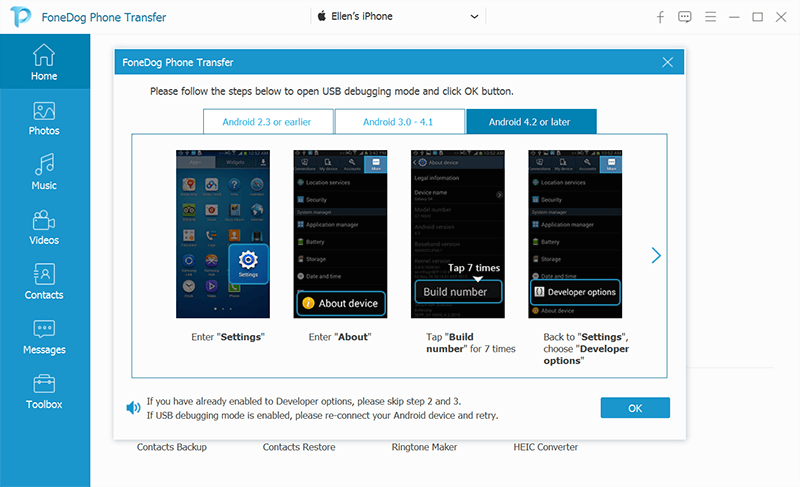
瀏覽舊的 Android 手機,然後從左側邊欄中轉到“照片”類別。 您可以選擇 選擇全部 或者只點擊幾張照片。
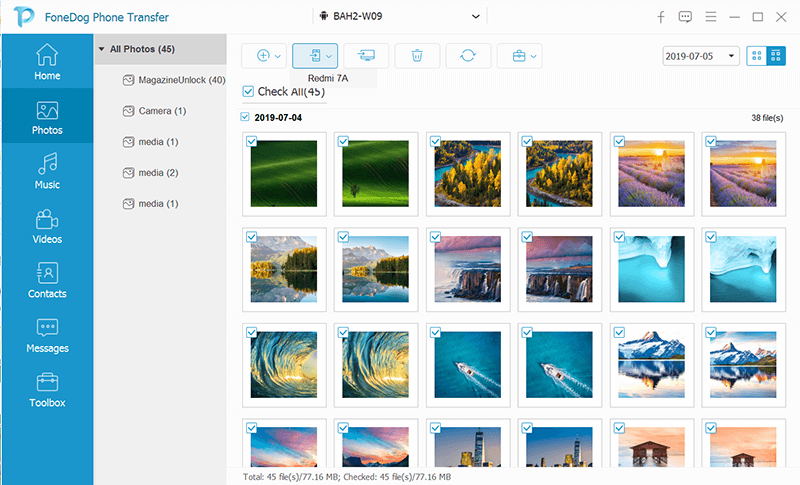
標記所有需要傳輸的照片後,單擊 出口 程序屏幕頂部的圖標。 這將為您提供將照片保存到另一台設備或計算機的選項。 選擇您的新 android 手機並等待該過程完成。
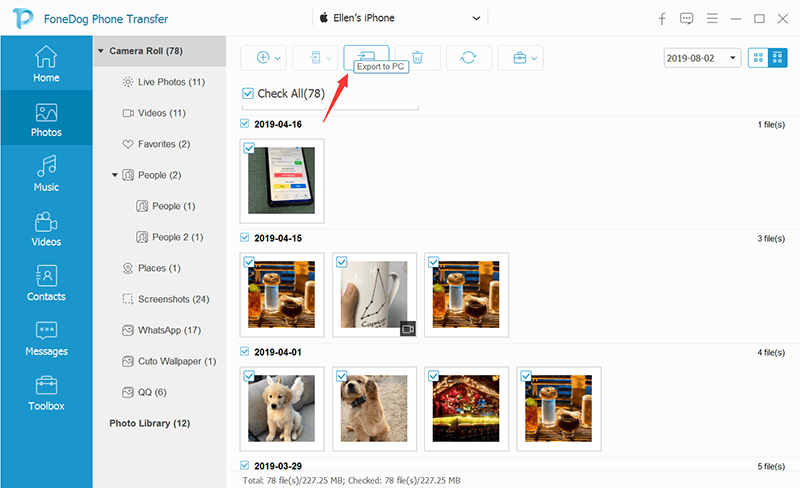
不要忘記安全地斷開設備與計算機的連接。
由於您的兩個設備都運行在 Android 操作系統上,因此它們之間可能有一個通用應用程序,並且可能是 谷歌驅動器. Google Drive 主要用作存儲各種文件(包括照片)。
您可以做的只是將圖像上傳到您的雲端硬盤,然後將它們下載到新的 Android 手機。 它只需要你 Google帳戶 在您的設備上運行。
這是有關如何使用 Google Drive 的詳細說明 將照片從Android傳輸到Android:
記住,你 只需要在兩個 Android 上運行一個 Google 帳戶 設備以訪問您的 Google 雲端硬盤。
Google Drive 的唯一缺點是所有 Google 服務的免費存儲空間有限 GB 15. 但是,如果您計劃將 Google 服務用作主要備份,您可以升級以獲得更多存儲空間。
在無線傳輸文件(尤其是照片)時,藍牙是您的首選。 除了需要大量時間的硬連線 USB 電纜外,這可能是最常見的選擇。
在使用藍牙照片傳輸時,只需確保兩個 Android 設備都“配對”或在開始傳輸圖片之前已連接。
請查看本指南,了解如何配對設備和傳輸照片:
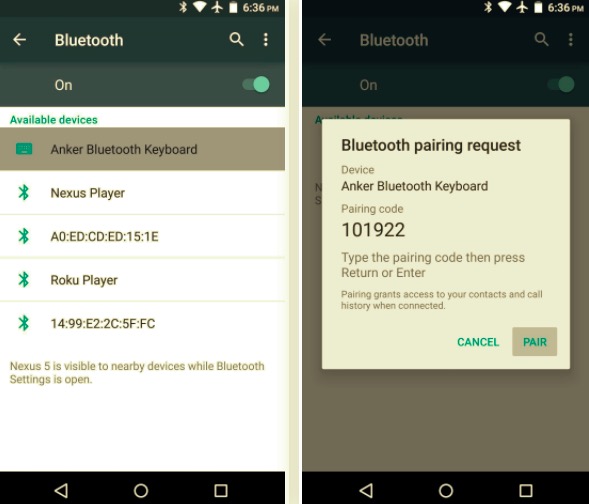
這種方法可能快速且無線,但它 一次只允許您傳輸一張圖片. 這意味著您可能需要花費一整天的時間來僅通過藍牙發送照片。
您可以使用另一個 Google 應用 將照片從Android傳輸到Android 那就是用 谷歌圖片.
在 1 年 2021 月 XNUMX 日之前,Google 相冊為您的照片提供了無限存儲空間,但是,它最近更改了政策並鎖定了免費服務以 GB 15. 但就像任何其他基於雲的存儲一樣,如果您需要更多空間,可以購買更多。
如果您的照片低於分配的限制,那麼您可以使用 Google 相冊在 Android 設備之間進行無線傳輸。
就是這樣:
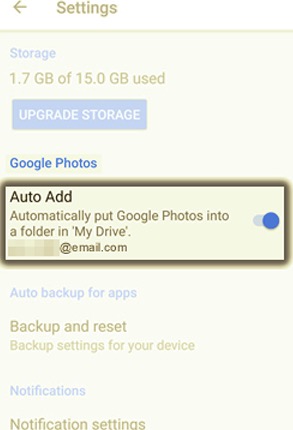
就像 Google Drive 一樣,Google Photos 可能很方便,但 有限. 因此,由於存儲限制,您無法享受大量照片傳輸。
人們也讀[優秀指南]將照片從Android傳輸到筆記本電腦如何將照片從三星傳輸到PC
現在您已經學會了所有 4 種快速方法 將照片從Android傳輸到Android,您可以自信地說,數據傳輸畢竟並不令人生畏。
您認為哪種方法最適合您的情況完全取決於您。 要傳輸的幾張照片為您提供了藍牙等選項。 如果您更喜歡通過集成您的 Google 帳戶進行轉移,那麼 Google 雲端硬盤或 Google 相冊是最佳選擇。
然而,其中, FoneDog-電話轉接 是最靈活、最輕鬆、用戶友好且保證安全的。 它還有其他功能,您肯定可以在不久的將來使用!
發表評論
留言
熱門文章
/
有趣無聊
/
簡單難
謝謝! 這是您的選擇:
Excellent
評分: 4.6 / 5 (基於 72 個評論)